![Control remoto por infrarrojos de fácil configuración con LIRC para Raspberry PI (RPi) - Julio de 2019 [Parte 1]: 7 pasos Control remoto por infrarrojos de fácil configuración con LIRC para Raspberry PI (RPi) - Julio de 2019 [Parte 1]: 7 pasos](https://i.howwhatproduce.com/images/002/image-3016-18-j.webp)
Tabla de contenido:
- Autor John Day [email protected].
- Public 2024-01-30 08:40.
- Última modificación 2025-01-23 14:39.
![Control remoto por infrarrojos de fácil configuración con LIRC para Raspberry PI (RPi) - Julio de 2019 [Parte 1] Control remoto por infrarrojos de fácil configuración con LIRC para Raspberry PI (RPi) - Julio de 2019 [Parte 1]](https://i.howwhatproduce.com/images/002/image-3016-19-j.webp)
Después de mucha búsqueda, me sorprendió y me consternó la información contradictoria sobre cómo configurar el control remoto IR para mi proyecto RPi. Pensé que sería fácil, pero configurar Linux InfraRed Control (LIRC) ha sido problemático durante mucho tiempo, pero ha cambiado mucho en junio de 2019 con el lanzamiento de la versión Buster de Raspbian, lo que hace que muchos de los tutoriales sean inútiles. Muchos tutoriales hacen que cree un archivo hardware.conf, pero LIRC no lo necesita ni lo quiere y el módulo lirc-rpi ha sido reemplazado por el módulo gpio-ir.
El tutorial asume que el RPi está ejecutando raspbian (versión Buster Jun 2019). También se asume un conocimiento práctico del terminal, los comandos básicos del símbolo del sistema y la edición de archivos de texto.
NOTA: La configuración de LIRC fallará si se ejecuta como usuario raíz y provocará el temido error "No se puede importar el nombre RawConnection" al ejecutar el código Python. Este tutorial asume que ha iniciado sesión como usuario (es decir: PI)
Objetivo: habilitar el control remoto por infrarrojos de proyectos RPi
1) Configurar LIRC en RPi [Parte 1]
2) Demuestre LIRC usando Python [Parte 2]
Suministros
--- Raspberry Pi (3, 4, cero)
--- Alambre Dupont (hembra-hembra)
--- Receptor de infrarrojos VS 1838b
Paso 1: ensamble el hardware



Usar el receptor de infrarrojos VS1838b no podría ser más sencillo. Simplemente conecte el sensor al RPi directamente con el cable Dupont (hembra-hembra). También puede usar una placa de pruebas (no se muestra) o soldar en una protoboard (foto)
Mirando el receptor de infrarrojos VS1838b desde el frente (con la gran X hacia usted)
---- Pierna izquierda fuera
---- La pierna central está rectificada
---- La pierna derecha es de 3.3v
1) Conecte la pata izquierda al pin 17 del BCM en el RPi (cable amarillo)
2) Conecte la pata central a tierra (cable negro)
3) Conecte la pierna derecha a 3.3v (cable rojo)
Paso 2: instala Lirc

1) Abra la ventana del terminal e instale LIRC. Tenga en cuenta que esto probablemente generará un error "No se pudo iniciar la compatibilidad con la aplicación de entrada / salida remota IR flexible", ya que los archivos instalados ahora tienen.dist agregado y el sufijo debe eliminarse como se indica a continuación. No es difícil pero frustrante.
$ sudo apt-get update
$ sudo apt-get install lirc
----¡NO TE PREOCUPES! ya que esto probablemente generará un error "No se pudo iniciar el soporte de la aplicación de entrada / salida remota IR flexible" ya que el sufijo.dist debe eliminarse de lirc_options.conf. Simplemente cambie el nombre del archivo como se muestra.
$ sudo mv /etc/lirc/lirc_options.conf.dist /etc/lirc/lirc_options.conf
2) Vuelva a instalar lirc ahora que se ha cambiado el nombre del archivo lirc_options.conf
$ sudo apt-get install lirc
Paso 3: Edite Lirc_options.conf

Edite /etc/lirc/lirc_options.conf de la siguiente manera cambiando estas dos líneas:
:
:
controlador = predeterminado
dispositivo = / dev / lirc0
:
:
Paso 4: Realice Mover para eliminar el sufijo.dist de Lircd.conf.dist

Eliminar el sufijo.dist de /etc/lirc/lircd.conf.dist
$ sudo mv /etc/lirc/lircd.conf.dist /etc/lirc/lircd.conf
Paso 5: Edite Config.txt

Edite /boot/config.txt agregando una línea en la sección del módulo lirc-rpi de la siguiente manera. Este ejemplo asume que el RPi está 'escuchando' en el pin 17 del BCM para el receptor de infrarrojos, pero se puede utilizar cualquier pin de E / S de RPi. Todavía no lo he probado, pero si desea enviar comandos desde el RPi, agregue y descomente la cuarta línea que se muestra a continuación para enviar comandos IR en el pin 18 de BCM
:
:
:
# Descomente esto para habilitar el módulo lirc-rpi
# dtoverlay = lirc-rpi
dtoverlay = gpio-ir, gpio_pin = 17
# dtoverlay = gpio-ir-tx, gpio_pin = 18
:
:
:
Paso 6: Verifique el estado y reinicie

1) ¡Detenga, inicie y verifique el estado de lircd para asegurarse de que no haya errores!
$ sudo systemctl detener lircd.service
$ sudo systemctl start lircd.service
$ sudo systemctl status lircd.service
2) reiniciar
$ sudo reiniciar
Paso 7: prueba el control remoto

Este paso asume que tiene un receptor de infrarrojos conectado a su RPi en el pin especificado en config.txt.
1) detenga el servicio LIRCD y pruebe el control remoto usando el comando mode2
$ sudo systemctl detener lircd.service
$ sudo mode2 -d / dev / lirc0
3) Apunte el control remoto al receptor y presione algunos botones. Debería ver algo como esto:
:
:
espacio
legumbres
:
:
4) Presione Ctrl-C para salir
5) Su receptor de infrarrojos está configurado y listo para continuar con la Parte 2 y acceder a él en Python.
Recomendado:
Extensor de control remoto por infrarrojos (Parte 2): 3 pasos

Extensor de control remoto por infrarrojos (Parte 2): Hola chicos, he vuelto con la Parte 2 del Extensor de control remoto por infrarrojos Instructable. Para los chicos que no han leído la primera parte, HAGA CLIC AQUÍ
Extensor de control remoto por infrarrojos (Parte 1): 4 pasos
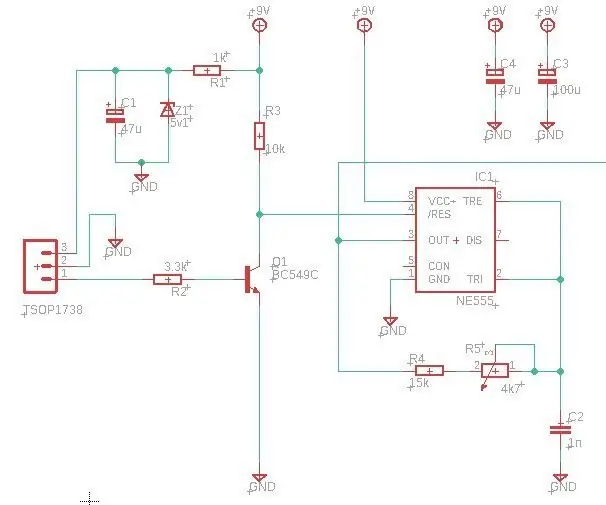
Extensor de control remoto por infrarrojos (Parte 1): ¡Hola a todos! Este proyecto describe cómo construir un extensor / repetidor de control remoto por infrarrojos para controlar sus aparatos electrónicos desde una ubicación remota. reemitiendo la sig
Control de 8 relés con NodeMCU y receptor de infrarrojos mediante WiFi, control remoto de infrarrojos y aplicación de Android: 5 pasos (con imágenes)

Control de 8 relés con NodeMCU y receptor de infrarrojos mediante WiFi, control remoto por infrarrojos y aplicación de Android: Control de 8 interruptores de relé con nodemcu y receptor de infrarrojos a través de wifi y control remoto por infrarrojos y aplicación de Android. El control remoto por infrarrojos funciona independientemente de la conexión wifi. AQUÍ
Receptor de infrarrojos y control remoto por infrarrojos (TSOP1738) con Arduino: 10 pasos

Control remoto por infrarrojos y receptor de infrarrojos (TSOP1738) con Arduino: este instructivo es para principiantes de Arduino. Este es uno de mis proyectos anteriores con Arduino. Disfruté mucho cuando lo hice y espero que a ti también te guste. La característica más atractiva de este proyecto es el “ Control inalámbrico ”. Y eso es
Controle sus electrodomésticos con su control remoto de TV (control remoto por infrarrojos) con pantalla de temperatura y humedad: 9 pasos

Controle sus electrodomésticos con su control remoto de TV (control remoto por infrarrojos) con pantalla de temperatura y humedad: hola, soy Abhay y es mi primer blog sobre Instructables y hoy le mostraré cómo controlar sus electrodomésticos con el control remoto de su televisor construyendo esto. proyecto simple. gracias al laboratorio atl por el apoyo y el suministro de material
